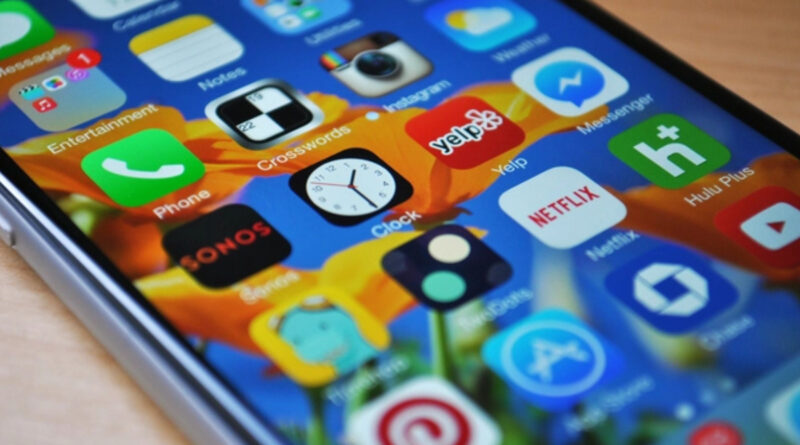Cómo saber cuáles aplicaciones consumen más batería en el móvil
Tanto el sistema operativo de iOS como el de Android permiten identificarlas y configurarlas
El consumo de batería en los dispositivos móviles es un tema importante que muchos usuarios desconocen por completo. Algunas aplicaciones pueden agotar la batería más rápido que otras, y esto puede generar efectos adversos en el uso diario del teléfono.
Las razones detrás de este fenómeno son diversas y se relacionan con aspectos técnicos y de diseño.
Además, estos tienen que ver con la cantidad de procesos y servicios en segundo plano que ejecuta una app, la frecuencia y cantidad de datos que transfiere, y la optimización y eficiencia del código y algoritmos utilizados, tienen un impacto significativo en el consumo de batería.
Entonces, ¿cómo saber cuáles aplicaciones consumen más batería en el celular?
En este sistema operativo, es posible identificar las aplicaciones que consumen más batería en el celular mediante varios pasos:
Batería
Esta sección muestra el uso de la batería durante las últimas 24 horas y destaca las aplicaciones con mayor consumo. Si una app poco utilizada muestra un uso excesivo en segundo plano, puede deberse a un error o problemas con los Servicios de Google Play.
Para verificar el consumo de batería por aplicaciones, el usuario debe:
– Acceder a “Ajustes” en el dispositivo Android.
– Seleccionar la opción “Batería”.
– Luego, clic en “Uso de la batería”.
Consumo de datos móviles
Para comprobar el consumo de datos de las aplicaciones en caso de tener una tarifa limitada, se pueden seguir estos pasos:
– Acceder a la configuración del dispositivo Android.
– Seleccionar la opción “Redes e Internet”.
– Luego, dirigirse a “Internet”.
– Al pulsar en los ajustes de la operadora, elegir “Uso de datos de aplicaciones”.
– Allí se mostrará el consumo de datos móviles por aplicaciones en períodos mensuales.
iOS
Para obtener una descripción general del porcentaje y la actividad de la batería en un iPhone durante las últimas 24 horas y los últimos 10 días, se deben seguir los siguientes pasos:
– Acceder a la aplicación “Configuración” en el iPhone.
– Seleccionar la opción “Batería”.
– En esta pantalla, el usuario podrá ver un gráfico de actividad que muestra el porcentaje y la actividad de la batería en diferentes periodos de tiempo.
– Tocar uno de los periodos que aparecen arriba del gráfico, como “Últimas 24 horas” o “Últimos (x) días”, para obtener detalles específicos sobre el consumo de batería durante ese periodo.
– Dentro de cada periodo, se mostrarán las aplicaciones que consumen batería y el porcentaje que cada una utilizó.
Para ver el tiempo de uso de una aplicación en pantalla (representado por barras azules oscuro) o en segundo plano (representado por barras azules claro), tocar la opción “Mostrar actividad” debajo de cada aplicación.
Actividad en segundo plano
– Acceder a la aplicación “Configuración” en iPhone.
– Seleccionar la opción “Batería”.
En la pantalla de “Batería” se mostrará la “Actividad en segundo plano”, que indica que la mayor parte del consumo de la batería (por ejemplo, durante la reproducción de música o el seguimiento de una ubicación) ocurrió mientras la app se ejecutaba en segundo plano.
También se mostrarán otros usos de la batería, como “Sin cobertura celular” y “Señal baja”, que indican que el dispositivo estaba buscando una señal o funcionando con una señal baja.
El uso “Conectado al cargador” indica que la app se usó únicamente mientras el dispositivo se estaba cargando. Además, se podrá ver cuándo se conectó el dispositivo por última vez y el último nivel de carga.
Con iOS 16, también se puede ver si la carga se detuvo debido a la recarga optimizada, con energía limpia o la temperatura.
Mejorar la duración de la batería
Para ajustar configuraciones y mejorar la duración de la batería, se puede activar el brillo automático o ajustarlo en la pantalla, ya que el software puede determinar que esto podría extender la duración de la batería.
Además, se puede usar el modo “Ahorrar batería” para extender la duración de la batería. Al activar este modo, se reducirá el consumo de energía hasta que se apague el celular o se cargue hasta que alcance el 80 %.
Con este modo activado, se reducen o desactivan algunas opciones de configuración y funciones, como las actualizaciones de apps, las descargas de programas de TV o episodios de podcasts nuevos, la comprobación automática del correo y algunos efectos visuales, como True Tone.
Fuente: Infobae / Imagen: Cortesía.
#CienciaYTecnología #SNNV #26Jul #VenprensaLaCostaInforma